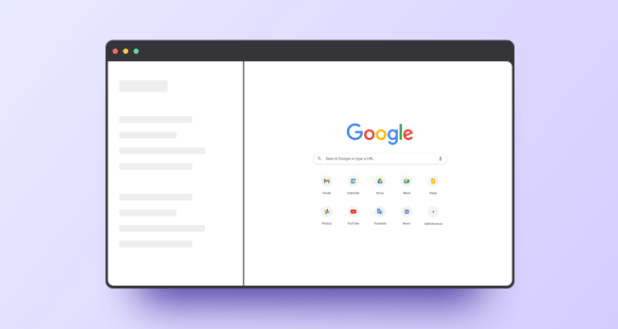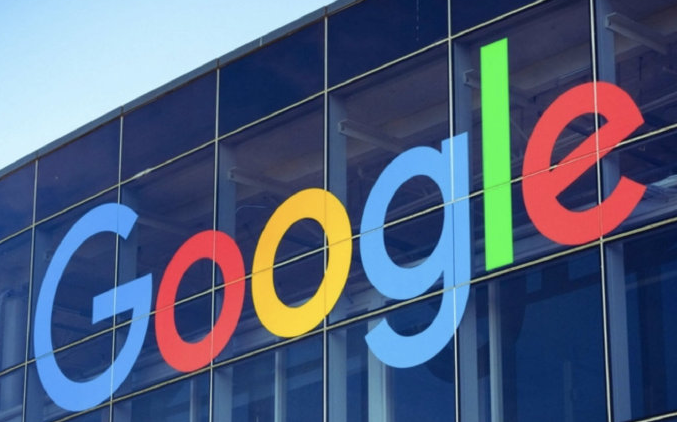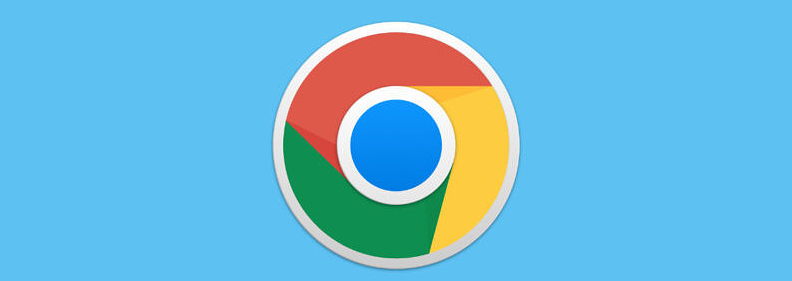当前位置:
首页 >
Chrome浏览器下载目录自动备份
Chrome浏览器下载目录自动备份
时间:2025年07月11日
来源: 谷歌浏览器官网
详情介绍
1. 更改默认下载路径:打开Chrome浏览器,点击右上角的三个点,选择“设置”。在左侧菜单中点击“高级”,展开更多选项,找到“下载内容”部分。勾选“下载前询问保存位置”,然后选择一个非系统盘(如D盘)的文件夹作为默认下载路径。这样可以避免因系统故障或重装导致下载文件丢失,方便后续恢复。
2. 使用Windows文件历史记录自动备份:在Windows设置中搜索“文件历史记录”,选择Chrome下载文件夹所在的磁盘(如D盘),点击“启用”。设置备份频率(如每小时一次),保存过去7天的下载记录,确保误删文件可恢复。
3. 通过Dropbox或OneDrive云同步备份:将Chrome默认下载文件夹(如`D:\ChromeDownloads`)设置为Dropbox或OneDrive的同步目录。在云端管理界面开启“双向同步”或“自动上传”,实现下载文件实时备份至云端。
4. 安装扩展程序监控下载状态:在Chrome应用商店安装“Download Manager”扩展,启用“下载完成后自动复制到指定文件夹”功能,将文件同时备份到多个路径(如本地+U盘)。使用“Backup and Restore”扩展,设置下载任务完成后的自动备份规则(如按文件类型分类存储)。
5. 编写批处理脚本定时备份:创建一个批处理文件(如`backup.bat`),输入命令`xcopy "D:\ChromeDownloads\*" "E:\Backup\%date%\" /Y`,每日自动复制下载文件夹内容到备份盘。将脚本添加到Windows任务计划,设置每天凌晨3点执行,保持备份更新。
6. 利用Chrome同步功能备份和恢复数据:在Chrome浏览器中,点击右上角的头像或初始图标,选择“添加人员”-“添加用户”,然后登录自己的谷歌账户。登录后,Chrome会自动开始将浏览器设置、书签、历史记录、密码、扩展程序和主题等数据同步到谷歌服务器。在新设备或重装后的电脑上安装Chrome浏览器并登录之前备份时使用的谷歌账户,Chrome会自动从谷歌服务器下载并恢复之前同步的数据,包括所有的浏览器设置、书签、历史记录、密码、扩展程序和主题等。
请注意,以上信息仅供参考。在实际操作过程中,可能会因浏览器版本、操作系统等因素而有所不同。如果软件本身提供了相关的设置选项或工具,建议优先使用软件自带的功能进行调整。

1. 更改默认下载路径:打开Chrome浏览器,点击右上角的三个点,选择“设置”。在左侧菜单中点击“高级”,展开更多选项,找到“下载内容”部分。勾选“下载前询问保存位置”,然后选择一个非系统盘(如D盘)的文件夹作为默认下载路径。这样可以避免因系统故障或重装导致下载文件丢失,方便后续恢复。
2. 使用Windows文件历史记录自动备份:在Windows设置中搜索“文件历史记录”,选择Chrome下载文件夹所在的磁盘(如D盘),点击“启用”。设置备份频率(如每小时一次),保存过去7天的下载记录,确保误删文件可恢复。
3. 通过Dropbox或OneDrive云同步备份:将Chrome默认下载文件夹(如`D:\ChromeDownloads`)设置为Dropbox或OneDrive的同步目录。在云端管理界面开启“双向同步”或“自动上传”,实现下载文件实时备份至云端。
4. 安装扩展程序监控下载状态:在Chrome应用商店安装“Download Manager”扩展,启用“下载完成后自动复制到指定文件夹”功能,将文件同时备份到多个路径(如本地+U盘)。使用“Backup and Restore”扩展,设置下载任务完成后的自动备份规则(如按文件类型分类存储)。
5. 编写批处理脚本定时备份:创建一个批处理文件(如`backup.bat`),输入命令`xcopy "D:\ChromeDownloads\*" "E:\Backup\%date%\" /Y`,每日自动复制下载文件夹内容到备份盘。将脚本添加到Windows任务计划,设置每天凌晨3点执行,保持备份更新。
6. 利用Chrome同步功能备份和恢复数据:在Chrome浏览器中,点击右上角的头像或初始图标,选择“添加人员”-“添加用户”,然后登录自己的谷歌账户。登录后,Chrome会自动开始将浏览器设置、书签、历史记录、密码、扩展程序和主题等数据同步到谷歌服务器。在新设备或重装后的电脑上安装Chrome浏览器并登录之前备份时使用的谷歌账户,Chrome会自动从谷歌服务器下载并恢复之前同步的数据,包括所有的浏览器设置、书签、历史记录、密码、扩展程序和主题等。
请注意,以上信息仅供参考。在实际操作过程中,可能会因浏览器版本、操作系统等因素而有所不同。如果软件本身提供了相关的设置选项或工具,建议优先使用软件自带的功能进行调整。